【214】专栏 | 处女座也喜欢的文件整理方法
新年快乐,开工大吉!
工作中有没有遇到以下几种情况?
老板:之前那个项目的数据分析发我一下,这新项目要参考之前的做个预估。
同事:哎,你记得去年某个培训上提到过有个工具的使用方法,那场培训的PPT还有吗?
新同事:需要新装的这些系统工具分别在哪里能找到?
每当这种时候,我都会说你稍等,我发你。然后基本都能快速点到对应的文件夹,翻出不知道是什么时候陈谷子烂芝麻的各种文件,发给对方,对方往往说,我就知道你都有!
完美!
刚工作的时候,也为漫天的邮件和文档苦恼过,好像怎么分类都不方便:分得不够细,点进去一个庞大的文件夹,找一个文档的时候犹如大海捞针,分类和没分类没什么区别;分得太细,点的层级太多,每次找起来、存文件、上传文件选路径又特别麻烦。文档如何分类,怎么分类高效,需要一些技巧。
后来慢慢总结出来自己的一些使用习惯,也被其他同事或朋友问过整理的方法。其实每个人工作中的需求不同,分类整理的方式也不一样,以下分享一些A自己的习惯,可以参考一下,总结出一套适合自己的方法。
文档分类的基本方法:分类清晰、先按内容、再按时间。
分类就是从大层级到小层级的过程,尽量做到每一个层级之间都是平行关系,互相不重合的。相互独立,完全穷尽,简直就是大麦家的MECE原则(Mutually Exclusive Collectively Exhaustive)。
第一层级通常比较概括:
-
个人相关常用文档;
-
工作相关;
-
培训相关;
-
常用软件文件夹;
-
其他生活类(比如team building照片之类)。
第二层级会细分一些:
-
个人相关文档:入职;报销;各类申请表格;个人常用材料(如简历、照片、护照)。
-
工作相关:根据工作内容不同,把常对接的部门/渠道分开,比如市场部,销售,技术。也可以把一些独立、重要性比较高的内容列出来,比如项目、临时小任务、常用系统工具。
越往后的层级越需要具体,目的是能够快速找到文档:
-
对于通用类的,可以继续按照内容分类,比如“市场部”下再细分为各个市场渠道,每个“渠道”下有相关的数据,一些重要通知,常用信息等等。
-
对于那些时间性比较强的部分可以加上时间,比如在“项目”文件夹下,可以按照时间分2015,2016年具体到几月的项目。
有人说这些有什么难的呀?我也是按照这样的方式分类的,为什么常常还是找不到一些历史文档。
基本方法就是这样,就和看了断舍离、令人怦然心动的整理方法这些书一样,大家都知道要扔东西,买衣服买基本款基础色,按照频率、季节、衣服类型整理,为什么还是会时间一长衣橱就乱掉?
其实整理的时候不难,难就难在这是一套体系,光有整理时候的方法不够,平时还需要建立一些整理的习惯。
1. 文档命名概括,关键词明确,区别不同版本。
文档命名可以加上部门,文档具体内容,目的,来自哪位同事,时间或者版本号区别,这样在查找的时候,扫一眼就大概能找到,而不需要一个个点开看。举个例子:Tech-X Project-PRD-20160130-v3。
2. 不要偷懒,所有文档及时保存到正确路径。
无论是邮件,即时通信工具,还是下载附件的时候,养成好习惯,随手保存到对应的路径。不要指望先存在系统默认的路径诸如“下载” “我的文档” “接收到的文件”这些文件夹里。工作那么忙,大脑带宽有限,事后是想不起来的,积少成多就再也不想整理了。
偶尔可以存到桌面上,但是切记要及时清理或者归类。否则电脑卡不说,当汇报时电脑连投影仪,所有人看到桌面满满的文档都会齐刷刷地“哇”一声,相信我,这不是好的体验。
3. 收件箱里的附件及时保存,重要的邮件单独保存。
收件箱虽然一般都会备份归档,但已经归档的数据,有时候查找起来,不一定能很快找到你想要的历史文档。所以附件还是收到的时候就单独保存吧。
另外很多时候重要的通知,还有一些同事分享的内容,没有单独的文档,是写在邮件正文中的,这类邮件也要单独保存便于以后翻阅,同样,指望邮箱搜索历史文档是不靠谱的。
既然说了文件整理时一套体系了,当然还有一些相关辅助工具,解决一些零碎的需求。
1. 建立一张属于自己的工作信息汇总表。
这张表用于记录工作中所有零碎的信息,建议用excel,可以按不同sheet分类,也可以设置一些下拉菜单之类的选项。
再强调一遍,常用的所有信息都存这张表里,时不时地备份一下。这张表可以说是你在这家公司工作的生存之本。为什么呢?因为便于查阅,不用到处翻不同的文件夹找信息,只需要它就够了!比如小A用它:
-
记录一些工作流程。
-
保存常用的共享文件路径。
-
记录一些零碎的工作中的practice,比如步骤或方法。
-
保存一些看到的好素材、样例。
-
索引会用到的一些reference。
-
一些临碎信息和临时表格创建。
2. 利用好桌面便签和OneNote规划长短期任务。
我的个人习惯是,Notes平时主要用来记录一些方向上的内容,比如开会时候的一些以后工作需要注意的事项或是分享的一些商业规律,时不时扫一眼提醒自己。
OneNote我主要用来记录每周待办事项,可以加各种方框星星问号等小符号highlight不同需求。每个月还可以另起一张表,这样回顾以前每一周做的事情也很方便,写起周报来很快。OneNote还有其他一些强大的功能,具体可以点击查看之前写过的这篇:【159】笔记控的福音:工作中如何巧妙地利用OneNote?。
3. 巧用邮件里的小红旗待办事项。
以前在文章中提过很多次,工作不要围绕着邮件去干活,而是每周自己先列出一个简单的规划,邮件只是每天查漏补缺处理任务的一种方式。
邮件有时会收到一些临时增加的任务,花费时间不多,但很零碎,顺带手两分钟做完的事情,没有必要记录在待办事项中,可以用邮件里自带的小红旗mark一下,每天下班大致扫一眼,把已经做完的取消mark。
4. 创建常用路径的快捷方式,用好“最近访问的位置”。
对于一些层级比较深的子文件夹,或者常访问的共享文件地址,可以设置快捷方式放在桌面。在接收保存文档的时候,“最近访问的位置”可以避免多次选择同一路径,非常方便。
本文出自 Stacy职场记,转载时请注明出处及相应链接。

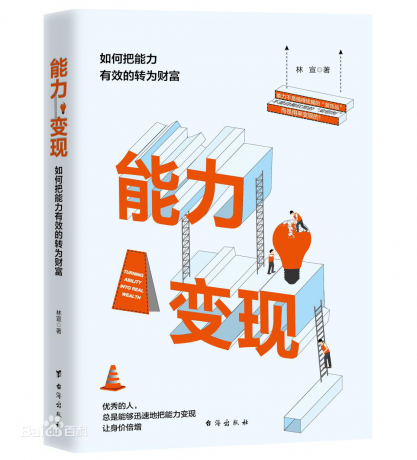
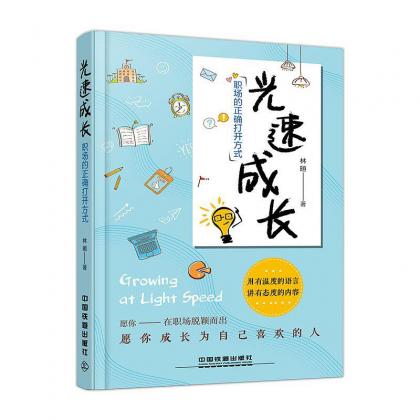
发表评论